Formule Excel : Combiner des cellules avec un saut de ligne
Dans Excel, il peut arriver que vous souhaitiez combiner plusieurs cellules en une seule avec des sauts de ligne, comme illustré dans la capture d'écran ci-dessous. Dans ce tutoriel, nous présentons deux formules pour accomplir cette tâche, accompagnées d'exemples.
Formule générique :
Formule 1
| Texte_1&CAR(10)&Texte_2&CAR(10)&…&Texte_n |
Formule 2
| CONCATENER(Texte_1,CAR(10),Texte-2,CAR(10),…Texte_n) |
Arguments
| Texte_1, Texte_2, Texte_n : les chaînes de texte que vous souhaitez combiner dans une seule cellule. |
| CAR(10) : le code caractère 10 qui représente un saut de ligne dans Excel. |
Comment cette formule fonctionne
Par exemple, combinez les cellules B2, C2 et D2 en une seule cellule avec des sauts de ligne. Utilisez la formule suivante :
| =B2&CAR(10)&C2&CAR(10)&D2 |
Ou
| =CONCATENER(B2,CAR(10),C2,CAR(10),D2) |
Appuyez sur Entrée puis sélectionnez la cellule contenant la formule, et cliquez sur Accueil > Retour à la ligne automatiqueEnsuite, les cellules B2, C2 et D2 sont combinées en une seule cellule avec des sauts de ligne.
Explication
La fonction CONCATENER est utilisée pour regrouper plusieurs valeurs dans une seule cellule.
Remarques
Dans différents systèmes d'exploitation, le symbole de saut de ligne est représenté par différents codes de caractères. Sous Windows, c'est CAR(10), mais sous Mac, c'est CAR(13).
Si vous souhaitez ajouter un saut de ligne en fonction du système d'exploitation (OS), il suffit d'effectuer une étape avant d'utiliser les formules ci-dessus.
Dans une cellule vide, par exemple B1, entrez cette formule
| =SI(INFOS("système")="mac",CAR(13),CAR(10)) |
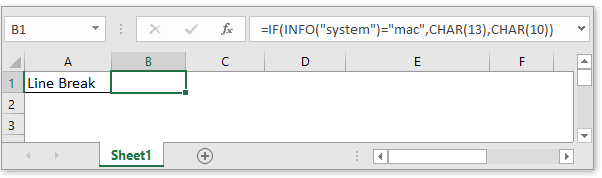
Cette formule ajustera le caractère de saut de ligne en fonction de l'environnement dans lequel vous travaillez.
Ensuite, dans la cellule où vous souhaitez placer le résultat combiné, par exemple E4, entrez simplement la formule
| =B4&B1&C4&B1&D4 |
Ou
| =CONCATENER(B2,B1,C2,B1,D2) |
B4, C4 et D4 sont les chaînes de texte que vous souhaitez combiner, et B1 est la cellule contenant la formule SI(INFOS).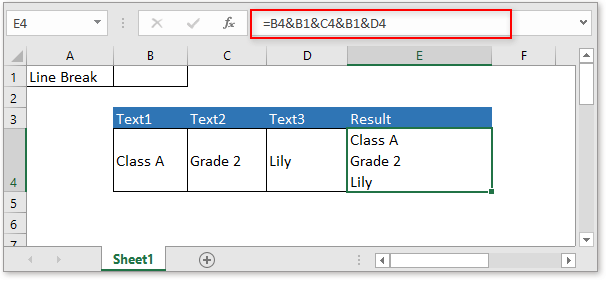
Exemple de fichier
![]() Cliquez pour télécharger l'exemple de fichier
Cliquez pour télécharger l'exemple de fichier
Formules relatives
- Compter les cellules égales à
Avec la fonction NB.SI, vous pouvez compter les cellules qui sont égales ou ne contiennent pas une valeur spécifiée. - Compter les cellules égales à x ou y
Il peut arriver que vous souhaitiez compter le nombre de cellules répondant à l'un des deux critères. Dans ce cas, vous pouvez utiliser la fonction NB.SI. - Vérifier si une cellule contient l'une des choses
Supposons qu'il y ait une liste de valeurs dans la colonne E, et que vous souhaitiez vérifier si les cellules de la colonne B contiennent toutes les valeurs de la colonne E, puis renvoyer VRAI ou FAUX. - Vérifier si une cellule contient un nombre
Parfois, vous voudrez peut-être vérifier si une cellule contient des caractères numériques. Ce tutoriel fournit une formule qui renverra VRAI si la cellule contient un nombre, et FAUX si elle n'en contient pas.
Les meilleurs outils de productivité pour Office
Kutools pour Excel - Vous aide à vous démarquer de la foule
Kutools pour Excel compte plus de 300 fonctionnalités, garantissant que ce dont vous avez besoin est à portée d'un clic...
Office Tab - Activer la lecture et l'édition par onglets dans Microsoft Office (y compris Excel)
- Une seconde pour passer entre des dizaines de documents ouverts !
- Réduit de centaines le nombre de clics souris pour vous chaque jour, dites adieu à la main de la souris.
- Augmente votre productivité de 50 % lors de la visualisation et de l'édition de plusieurs documents.
- Apporte des onglets efficaces à Office (y compris Excel), tout comme Chrome, Edge et Firefox.